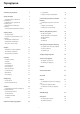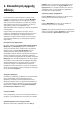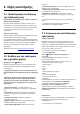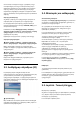8349 Series Εγχειρίδιο 43PUS8349 50PUS8349 55PUS8349 65PUS8349 Register your product and get support at www.philips.
Περιεχόμενα 1 Επισκόπηση αρχικής οθόνης 4 2 Λήψη υποστήριξης 5 2.1 Προσδιορισμός και δήλωση της τηλεόρασής σας 5 2.2 Βοήθεια για την τηλεόραση και εγχειρίδιο χρήστη 5 2.3 Διάγνωση και αυτοδιάγνωση τηλεόρασης 5 2.4 Εξυπηρέτηση Καταναλωτών / Επισκευή 3 Γρήγορος οδηγός 3.1 Τηλεχειριστήριο 3.2 Σύζευξη του τηλεχειριστηρίου με την τηλεόραση 30 9 Freeview Play (για μοντέλα στο Ηνωμένο 31 Βασίλειο) 9.1 Πληροφορίες σχετικά με το Freeview Play 7 31 9.2 Χρήση του Freeview Play 31 9.
19.3 Αυτόματη ενημέρωση λογισμικού 60 19.4 Προβολή ιστορικού ενημέρωσης λογισμικού 60 20 Περιβάλλον 62 20.1 Ενεργειακό σήμα ΕΕ 62 20.2 Αριθμός εγγραφής EPREL 62 20.3 Λήξη περιόδου χρήσης 62 21 Προδιαγραφές 63 21.1 Ρεύμα 63 21.2 Λήψη 63 21.3 Ανάλυση οθόνης 63 21.4 Υποστηριζόμενη ανάλυση εισόδου 63 21.5 Ήχος 63 21.6 Πολυμέσα 63 21.7 Συνδεσιμότητα 64 22 Αντιμετώπιση προβλημάτων 65 22.1 Συμβουλές 65 22.2 Ενεργοποίηση 65 22.3 Τηλεχειριστήριο 65 22.4 Κανάλια 66 22.
ρυθμίσεις μέσω του εικονιδίου στην επάνω δεξιά γωνία. Μπορείτε επίσης να βρείτε τις Συχνές ρυθμίσεις και το Γρήγορο μενού με τις συνήθεις ρυθμίσεις στο μενού της τηλεόρασης Philips, το οποίο μπορείτε να εμφανίσετε απευθείας από το τηλεχειριστήριο. 1. Επισκόπηση αρχικής οθόνης Τηλεοπτικός οδηγός προγραμμάτων Επιλέξτε Οδηγ. TV για να ανοίξετε τον Οδηγό TV των εγκατεστημένων τηλεοπτικών καναλιών σας. Για να απολαύσετε τα πλεονεκτήματα της Smart TV σας, συνδέστε την τηλεόραση στο Internet.
ερωτήσεις. • Εργοστασιακές ρυθμίσεις - Κάντε επαναφορά όλων των ρυθμίσεων στις εργοστασιακές. • Επανεγκατάσταση τηλεόρασης - Κάντε ξανά από την αρχή την εγκατάσταση της τηλεόρασης. • Πληροφορίες επικοινωνίας - Εμφανίστε τον αριθμό τηλεφώνου ή τη διεύθυνση web της χώρας ή της περιοχής σας. 2. Λήψη υποστήριξης 2.1. Προσδιορισμός και δήλωση της τηλεόρασής σας * Η ταξινόμηση καναλιών ισχύει μόνο για συγκεκριμένες χώρες.
1 - Επιλέξτε Γρήγορο μενού > Βοήθεια > Αυτοδιάγνωση και πατήστε OK. 2 - Επιλέξτε τα ακόλουθα στοιχεία για να ελέγξετε τις διαμορφώσεις. • Έλεγχος τηλεόρασης - Μπορείτε να ελέγξετε αν η εικόνα, ο ήχος και άλλες ρυθμίσεις λειτουργούν ομαλά. • Έλεγχος δικτύου - Ελέγξτε τη σύνδεση δικτύου. • Ελέγξτε το τηλεχειριστήριο - Κάντε αυτήν τη δοκιμή για να επιβεβαιώσετε τη λειτουργία του τηλεχειριστηρίου που περιλαμβάνεται στη συσκευασία της τηλεόρασης.
• Άνοιγμα ή κλείσιμο του μενού Πηγές. • Σύζευξη του τηλεχειριστηρίου με την τηλεόραση. 3. Γρήγορος οδηγός 5 - (Γρήγορο μενού/MENU) Άνοιγμα του Γρήγορου μενού με τις τυπικές λειτουργίες της τηλεόρασης. Κρατήστε πατημένο το πλήκτρο MENU για να εμφανιστεί η γραμμή ελέγχου παιχνιδιού, όταν εντοπιστεί σήμα παιχνιδιού και η λειτουργία παιχνιδιού είναι ενεργοποιημένη. 3.1. Τηλεχειριστήριο Επισκόπηση πλήκτρων 6 - Alexa Αφύπνιση της Alexa, διακοπή απάντησης της Alexa ή διακοπή ειδοποίησης.
πλήκτρων και αλλαγή διαφορετικών συνόλων λειτουργιών των πλήκτρων. 4 - Πράσινο πλήκτρο / Πλήκτρο Eco Πατήστε το για να ενεργοποιήσετε ένα μήνυμα που θα σας υπενθυμίσει να μεταβείτε στο μενού Ρυθμίσεις Eco. Πατήστε το παρατεταμένα για να ανοίξετε το μενού Ρυθμίσεις Eco κατευθείαν. Μόλις ενεργοποιηθεί το μενού Ρυθμίσεις Eco αφού πατήσετε παρατεταμένα το πλήκτρο μερικές φορές, το μήνυμα δεν θα εμφανίζεται πλέον. 8 - INFO () Άνοιγμα ή κλείσιμο των πληροφοριών προγράμματος.
4 - Συνιστούμε να περιμένετε μέχρι η τηλεόραση να έχει εκκινηθεί πλήρως και να έχουν εκκινηθεί επίσης όλες οι διαδικασίες παρασκηνίου, πριν μεταβείτε στη λειτουργία σύζευξης, καθώς το μήνυμα ειδοποίησης που περιέχει περισσότερες πληροφορίες ενδέχεται να εμφανιστεί πολύ αργά, με αποτέλεσμα να επηρεαστεί αρνητικά η διαδικασία σύζευξης. 3.4.
1 - Ενώ η τηλεόραση είναι ενεργοποιημένη, πατήστε το πλήκτρο τύπου joystick στο κάτω μέρος της τηλεόρασης για να εμφανιστεί το βασικό μενού. 2 - Πατήστε το αριστερό ή το δεξί πλήκτρο για να επιλέξετε Ένταση, Κανάλι ή Πηγές. Επιλέξτε Επίδειξη, για να ξεκινήσει μια ταινία επίδειξης. 3 - Πιέστε προς τα κάτω ή προς τα πάνω για να ρυθμίσετε την ένταση ή να συντονιστείτε στο επόμενο ή το προηγούμενο κανάλι.
4. Ρύθμιση Βάση τηλεόρασης Οι οδηγίες τοποθέτησης για τη βάση της τηλεόρασης περιλαμβάνονται στον Οδηγό γρήγορης εκκίνησης που συνόδευε την τηλεόραση. Αν χάσετε αυτόν τον οδηγό, μπορείτε να κάνετε λήψη του από τη διαδικτυακή τοποθεσία www.philips.com/TVsupport. 4.1. Διαβάστε τις οδηγίες ασφαλείας Για να κάνετε λήψη του Οδηγού γρήγορης εκκίνησης, χρησιμοποιήστε τον αριθμό μοντέλου της τηλεόρασης. Προτού χρησιμοποιήσετε την τηλεόραση, διαβάστε τις οδηγίες ασφαλείας.
4.3. Ενεργοποίηση τηλεόρασης Για να θέσετε την τηλεόραση σε κατάσταση αναμονής, πατήστε στο τηλεχειριστήριο. Μπορείτε επίσης να πατήσετε το μικρό πλήκτρο τύπου joystick στο κάτω μέρος της τηλεόρασης. Σύνδεση καλωδίου ρεύματος Στην κατάσταση αναμονής, η τηλεόραση εξακολουθεί να είναι συνδεδεμένη στο ρεύμα αλλά καταναλώνει πολύ λίγη ενέργεια. • Τοποθετήστε το καλώδιο ρεύματος στην υποδοχή POWER στο πίσω μέρος της τηλεόρασης. • Βεβαιωθείτε ότι το καλώδιο ρεύματος είναι καλά συνδεδεμένο στην υποδοχή.
5. Συνδέσεις 5.1. Οδηγός σύνδεσης Συνδέετε πάντα κάθε συσκευή στην τηλεόραση χρησιμοποιώντας τη διαθέσιμη σύνδεση με την υψηλότερη ποιότητα. Επίσης, χρησιμοποιείτε καλώδια καλής ποιότητας, ώστε να διασφαλίζεται η σωστή μεταφορά των σημάτων εικόνας και ήχου. Όταν συνδέετε μια συσκευή, η τηλεόραση αναγνωρίζει τον τύπο της και δίνει σε κάθε συσκευή ένα σωστό όνομα τύπου. Αν θέλετε, μπορείτε να αλλάξετε το όνομα τύπου.
5.5. Συσκευή ήχου HDMI ARC/eARC Μόνο η σύνδεση HDMI 1 της τηλεόρασης διαθέτει HDMI ARC (κανάλι επιστροφής ήχου). Αν η συσκευή που θέλετε να συνδέσετε (π.χ. το Home Cinema) διαθέτει σύνδεση HDMI ARC, συνδέστε την σε οποιαδήποτε από τις συνδέσεις HDMI της τηλεόρασης. Με τη σύνδεση HDMI ARC, δεν χρειάζεται να συνδέσετε το επιπλέον καλώδιο ήχου για την αποστολή του ήχου της τηλεοπτικής εικόνας στο Home Cinema. Η σύνδεση HDMI ARC συνδυάζει και τα δύο σήματα.
συσκευή. 2 - Στη φορητή σας συσκευή, επιλέξτε την τηλεόραση. (Αυτή η τηλεόραση θα εμφανιστεί ως όνομα μοντέλου τηλεόρασης) 3 - Επιλέξτε το όνομα της τηλεόρασης στη φορητή σας συσκευή. Όταν ολοκληρωθεί η σύνδεση, μπορείτε να απολαμβάνετε τον κατοπτρισμό οθόνης. θα πρέπει να επιβεβαιώσετε ή να αποκλείσετε τη σύνδεση για καθεμία συσκευή ξανά. Επαναφορά συνδέσεων κατοπτρισμού οθόνης Όλες οι συσκευές που έχουν συνδεθεί στο παρελθόν αποθηκεύονται στη λίστα συνδέσεων κατοπτρισμού οθόνης.
Έξυπνη κάρτα Οι πάροχοι ψηφιακής τηλεόρασης παρέχουν μια μονάδα CI+ (Μονάδα περιορισμένης πρόσβασης - CAM) και μια έξυπνη κάρτα όταν αγοράζετε ένα πακέτο για τα συνδρομητικά τους προγράμματα. Εισαγάγετε την έξυπνη κάρτα στη μονάδα CAM. Συμβουλευτείτε τις οδηγίες που λάβατε από τον πάροχο. Για να τοποθετήσετε τη μονάδα CAM στην τηλεόραση… 1. Ελέγξτε τη μονάδα CAΜ για να βρείτε την κατάλληλη μέθοδο εισαγωγής. Η εσφαλμένη τοποθέτηση μπορεί να προκαλέσει ζημιά τόσο στη μονάδα CAΜ όσο και στην τηλεόραση. 2.
3. Πατήστε OPTIONS και επιλέξτε Κοινή διασύνδεση. 4. Επιλέξτε τον τηλεοπτικό πάροχο της μονάδας CAM. Οι ακόλουθες οθόνες προέρχονται από τον πάροχο τηλεόρασης. Ακολουθήστε τις οδηγίες στην οθόνη για να αναζητήσετε τη ρύθμιση κωδικού PIN. Bluetooth®, ενημερωθείτε για τα νεότερα μοντέλα και αναζητήστε μια συσκευή με χαμηλή ονομαστική τιμή καθυστέρησης. Απευθυνθείτε στον πωλητή σας για συμβουλές.
Κατάργηση συσκευής Μπορείτε να συνδέσετε ή να αποσυνδέσετε μια ασύρματη συσκευή Bluetooth®. Μπορείτε επίσης να αφαιρέσετε μια ασύρματη συσκευή Bluetooth®. Αν αφαιρέσετε μια συσκευή Bluetooth®, η συσκευή δεν θα είναι πλέον συζευγμένη. Για να καταργήσετε ή να αποσυνδέσετε μια ασύρματη συσκευή: 1 - Επιλέξτε (Αρχική σελίδα) > Ρυθμίσεις > Ασύρματη σύνδεση και δίκτυα και πατήστε OK. 2 - Επιλέξτε Bluetooth > Κατάργηση συσκευής Bluetooth και πατήστε OK. 3 - Στη λίστα, επιλέξτε την ασύρματη συσκευή και πατήστε OK.
6. Αλλαγή πηγής 6.1. Λίστα πηγών • Για να ανοίξετε το μενού πηγών, πατήστε SOURCES. • Για να μεταβείτε σε μια συνδεδεμένη συσκευή, επιλέξτε τη συσκευή χρησιμοποιώντας τα πλήκτρα βέλους/πλοήγησης και πατήστε OK. • Για να δείτε τις τεχνικές πληροφορίες της συνδεδεμένης συσκευής που παρακολουθείτε, πατήστε OPTIONS και επιλέξτε Πληροφορίες συσκευής. • Για να κλείσετε το μενού πηγών χωρίς εναλλαγή σε μια συσκευή, πατήστε ξανά το SOURCES. 6.2.
7. Κανάλια Κεραία και Καλωδιακή Μη αυτόματη αναζήτηση καναλιών και ρυθμίσεις καναλιού 7.1. Πληροφορίες σχετικά με τα κανάλια και την αλλαγή καναλιών Αναζήτηση καναλιών Για παρακολούθηση τηλεοπτικών καναλιών • Πατήστε . Η τηλεόραση συντονίζεται στο τελευταίο τηλεοπτικό κανάλι που παρακολουθήσατε. • Πατήστε (Αρχική σελίδα) > Τηλεόραση > Κανάλια και μετά πατήστε OK. • Πατήστε το + ή το - για να αλλάξετε κανάλι. • Αν γνωρίζετε τον αριθμό καναλιού, πληκτρολογήστε τον αριθμό με τα αριθμητικά πλήκτρα.
• Γρήγορο: Επιλέξτε την ταχύτερη μέθοδο και χρησιμοποιήστε τις προκαθορισμένες ρυθμίσεις που χρησιμοποιούνται από τους περισσότερους παρόχους καλωδιακής τηλεόρασης στη χώρα σας. • Πλήρης: Εάν το αποτέλεσμα είναι να μην εγκατασταθεί κανένα κανάλι ή να λείπουν ορισμένα κανάλια, μπορείτε να επιλέξετε την αναλυτική μέθοδο Πλήρης. Η μέθοδος αυτή χρειάζεται περισσότερο χρόνο για την αναζήτηση και την εγκατάσταση των καναλιών.
Τα αναλογικά τηλεοπτικά κανάλια μπορούν να εγκατασταθούν χειροκίνητα, ένα προς ένα. Επιλέξτε τον αριθμό δορυφόρων για εγκατάσταση. Η τηλεόραση ορίζει αυτόματα τον κατάλληλο τύπο σύνδεσης. • Σύστημα Για να ρυθμίσετε το σύστημα της τηλεόρασης, επιλέξτε Σύστημα. Επιλέξτε τη χώρα ή την περιοχή όπου βρίσκεστε και πατήστε OK. • Έως και 4 δορυφόροι - Μπορείτε να εγκαταστήσετε έως και 4 δορυφόρους (4 LNB) σε αυτήν την τηλεόραση.
Μήνυμα ενημέρωσης καναλιών Αντιγραφή λίστας καναλιών (Αρχική σελίδα) > Ρυθμίσεις > Κανάλια > Εγκατάσταση δορυφόρου > Μήνυμα ενημέρωσης καναλιών Εισαγωγή Οι επιλογές Αντιγραφή λίστας καναλιών και Αντίγραφο λίστας δορυφόρων προορίζονται για αντιπροσώπους και έμπειρους χρήστες. Όταν εντοπίζονται νέα κανάλια ή έχει γίνει ενημέρωση ή αφαίρεση καναλιών, εμφανίζεται ένα μήνυμα κατά την εκκίνηση της τηλεόρασης.
Σε μη εγκατεστημένες τηλεοράσεις Επιλογές καναλιών Αναλόγως αν η τηλεόρασή σας είναι ήδη εγκατεστημένη ή όχι, πρέπει να χρησιμοποιήσετε διαφορετική μέθοδο για να φορτώσετε μια λίστα καναλιών. Άνοιγμα επιλογών Ενώ παρακολουθείτε ένα κανάλι, μπορείτε να ορίσετε ορισμένες επιλογές. Σε μια μη εγκατεστημένη τηλεόραση 1 - Συνδέστε το καλώδιο ρεύματος για να ξεκινήσετε την εγκατάσταση και επιλέξτε γλώσσα και χώρα. Μπορείτε να παρακάμψετε την αναζήτηση καναλιών. Ολοκληρώστε την εγκατάσταση.
Για να διαβάσετε περισσότερες πληροφορίες, στη Βοήθεια, πατήστε το έγχρωμο πλήκτρο Λέξεις-κλειδιά και αναζητήστε την επιλογή Γλώσσα υποτίτλων. HbbTV σε αυτό το κανάλι Αν θέλετε να μην έχετε πρόσβαση στις σελίδες HbbTV κάποιου συγκεκριμένου καναλιού, μπορείτε να αποκλείσετε τις σελίδες HbbTV μόνο για αυτό το κανάλι. Γλώσσα ήχου Εάν δεν είναι διαθέσιμη καμία από τις προτιμώμενες γλώσσες ήχου, μπορείτε να επιλέξετε μια άλλη γλώσσα ήχου, εάν είναι διαθέσιμη.
υπηρεσίες HbbTV. τη Γερμανία. (Αρχική σελίδα) > Ρυθμίσεις > Κανάλια > Ρυθμίσεις HbbTV > Επαναφορά αναγνωριστικού συσκευής HbbTV Επιλογές λίστας καναλιών Άνοιγμα του μενού επιλογών Μπορείτε να επαναφέρετε το μοναδικό αναγνωριστικό συσκευής της τηλεόρασης. Δημιουργείται ένα νέο αναγνωριστικό. Για να ανοίξετε το μενού επιλογών της λίστας καναλιών: • Πατήστε , για εναλλαγή στην τηλεόραση. • Πατήστε Λίστα καναλιών για να ανοίξετε τη λίστα καναλιών. • Πατήστε OPTIONS και ορίστε μία από τις επιλογές.
Επιλογή εύρους καναλιών > OK > OPTIONS > Επιλογή εύρους καναλιών 7.4. Αγαπημένα κανάλια Επιλέξτε ένα εύρος καναλιών σε μια λίστα καναλιών. Πατήστε OK για να επισημάνετε την αρχή του εύρους και, στη συνέχεια, πατήστε OK ξανά για να τερματίσετε την επιλογή εύρους. Τα επιλεγμένα κανάλια θα επισημανθούν ως αγαπημένα. Πληροφορίες για τα αγαπημένα κανάλια Μπορείτε να δημιουργήσετε μια λίστα αγαπημένων καναλιών που περιλαμβάνει μόνο τα κανάλια που θέλετε να παρακολουθείτε.
Λίστα αγαπημένων στον Οδηγό TV Σελίδες Teletext Μπορείτε να συνδέσετε τον Οδηγό ΤV στη Λίστα αγαπημένων σας. Αν το τηλεχειριστήριο διαθέτει το πλήκτρο TEXT, μπορείτε να πατήσετε TEXT για να ανοίξετε το Teletext ενώ παρακολουθείτε τα κανάλια της τηλεόρασης. Για να κλείσετε το Teletext, πατήστε ξανά το πλήκτρο TEXT. 1 - Ενώ παρακολουθείτε ένα κανάλι τηλεόρασης, πατήστε OK > OPTIONS > Επιλογή λίστας. 2 - Επιλέξτε Αγαπημένα κεραίας, Αγαπημένα καλωδιακής ή Αγαπημένα δορυφορικής* και πατήστε OK.
Αλλαγή του συνόλου χαρακτήρων που χρησιμοποιεί το Teletext για να εμφανίζεται σωστά. • Teletext 2.5 Ενεργοποίηση του Teletext 2.5 για περισσότερα χρώματα και καλύτερα γραφικά. Ρύθμιση Teletext Γλώσσα Teletext Ορισμένοι ψηφιακοί τηλεοπτικοί σταθμοί αναμετάδοσης παρέχουν πολλές διαθέσιμες γλώσσες για το Teletext. Ορισμός προτιμώμενης γλώσσας Teletext (Αρχική σελίδα) > Ρυθμίσεις > Περιοχή και γλώσσα > Γλώσσα > Αρχικό teletext, Δευτερεύον teletext Teletext 2.5 Εάν είναι διαθέσιμο, το Teletext 2.
8. Τηλεοπτικός οδηγός προγραμμάτων Ενημέρωση οδηγού τηλεόρασης Μπορείτε να ενημερώσετε τον οδηγό τηλεόρασης για να λάβετε τις πιο πρόσφατες πληροφορίες προγραμμάτων. Για ενημέρωση του οδηγού τηλεόρασης, πατήστε OPTIONS και επιλέξτε Ενημέρωση οδηγού τηλεόρασης*. Η ολοκλήρωση της ενημέρωσης μπορεί να διαρκέσει μερικά λεπτά. 8.1. Τι χρειάζεστε * Σημείωση: Δεν είναι διαθέσιμη όταν είναι ενεργοποιημένο το UK Freeview Play.
Βασίλειο. 9. Freeview Play (για μοντέλα στο Ηνωμένο Βασίλειο) 9.3. Οδηγός TV στο Freeview Play Όταν το Freeview Play* είναι ενεργοποιημένο, πατήστε ΟΔΗΓ. TV για να ανοίξετε τον οδηγό TV, πατήστε ΟΔΗΓ. TV ξανά για να τον κλείσετε. 9.1. Πληροφορίες σχετικά με το Freeview Play Για να απολαύσετε το Freeview Play*, πρέπει πρώτα να συνδέσετε την τηλεόρασή σας στο Internet.
10. Βίντεο, φωτογραφίες και μουσική 10.3. Φωτογραφίες Προβολή φωτογραφιών 10.1. Από υποδοχή USB 1 - Πατήστε SOURCES, επιλέξτε USB και πατήστε OK. 2 - Επιλέξτε Μονάδα USB Flash και επιλέξτε τη συσκευή USB που θέλετε. 3 - Επιλέξτε Φωτογραφία, μπορείτε να πατήσετε Ταξινόμηση για να περιηγηθείτε στις φωτογραφίες σας ανά ημέρα, μήνα ή έτος. 4 - Επιλέξτε μία από τις φωτογραφίες και πατήστε OK για να δείτε την επιλεγμένη φωτογραφία.
ανακατάταξης Προβολή των εικόνων σε διαδοχική ή τυχαία σειρά. Εμφάνιση υπότιτλων, αν είναι διαθέσιμοι. Επιλέξτε Ενεργ., Απενεργ., ή Ενεργ. κατά τη σίγαση. Επανάληψη, Αναπαραγ μία φορά Προβολή των εικόνων σε επανάληψη ή μόνο μία φορά. Γλώσσα υποτίτλων Επιλέξτε γλώσσα υποτίτλων, εάν είναι διαθέσιμη. Διακ. μουσ. Διακοπή της μουσικής, αν είναι σε εξέλιξη η αναπαραγωγή μουσικής. Σύνολο χαρακτήρων Επιλέξτε το σύνολο χαρακτήρων, αν ο εξωτερικός υπότιτλος είναι διαθέσιμος.
Γραμμή προόδου, Γραμμή ελέγχου αναπαραγωγής, (Μετάβαση στο προηγούμενο μουσικό κομμάτι σε ένα φάκελο), (Μετάβαση στο επόμενο μουσικό κομμάτι σε ένα φάκελο), (Αναπαραγωγή), (Γρήγορη μετακίνηση προς τα πίσω), (Γρήγορη μετακίνηση προς τα εμπρός), (Παύση της αναπαραγωγής), (Αναπαραγωγή όλων/Αναπαραγωγή ενός) Στη διάρκεια της αναπαραγωγής μουσικής, πατήστε OPTIONS για να ορίσετε τις ακόλουθες επιλογές… Επανάληψη, Αναπαραγωγή μία φορά Αναπαραγωγή τραγουδιών σε επανάληψη ή μία φορά.
11. Άνοιγμα μενού ρυθμίσεων τηλεόρασης μουσική, μπορείτε να απενεργοποιήσετε την οθόνη. • Χρονοδιακ απενεργ - Ρυθμίστε την τηλεόραση να μεταβαίνει αυτόματα σε κατάσταση αναμονής έπειτα από ένα καθορισμένο χρονικό διάστημα. • Ενημέρωση λογισμικού - Ελέγξτε την τηλεόραση για διαθέσιμες ενημερώσεις λογισμικού. 11.1. Γρήγορο μενού και Συχνές ρυθμίσεις Μπορείτε να πατήσετε Προσαρμογή για να ενεργοποιήσετε ή να απενεργοποιήσετε τα στοιχεία από τη λίστα των Συχνών ρυθμίσεων.
Εικόνα > Στυλ εικόνας και, στη συνέχεια, πατήστε Επαναφ στυλ. Στυλ εικόνας Επιλογή στυλ Για εύκολη προσαρμογή της εικόνας, μπορείτε να επιλέξετε ένα προκαθορισμένο στυλ εικόνας. Ρυθμίσεις αντίθεσης (Αρχική σελίδα) > Ρυθμίσεις > Εικόνα > Στυλ εικόνας, πατήστε OK για να μεταβείτε στην επόμενη διαθέσιμη επιλογή. Φωτεινότητα Τα διαθέσιμα Στυλ εικόνας είναι τα εξής: (Αρχική σελίδα) > Ρυθμίσεις > Εικόνα > Αντίθεση > Φωτεινότητα > Βελτιστοποίηση επιπέδου φωτισμού περιβάλλοντος.
Σημείωση: Δεν είναι διαθέσιμη όταν το στυλ εικόνας είναι Οθόνη/Οθόνη HDR Επίπεδο μαύρου (Αρχική σελίδα) > Ρυθμίσεις > Εικόνα > Αντίθεση > Λεπτομέρειες σκούρων περιοχών > Επίπεδο μαύρου. Ρύθμιση της θερμοκρασίας χρώματος Για ρύθμιση του επιπέδου μαύρου της εικόνας. (Αρχική σελίδα) > Ρυθμίσεις > Εικόνα > Χρώμα > Θερμοκρασία χρώματος > Λευκό σημείο.
Ορισμένες επιλογές ρυθμίσεων Μορφής εικόνας ενδέχεται να μην είναι διαθέσιμες σε ορισμένες συνθήκες. Για παράδειγμα, κατά τη μετάδοση ροής βίντεο, στην εφαρμογή Android, στη λειτουργία παιχνιδιού κ.λπ. Γρήγορη ρύθμιση εικόνας (Αρχική σελίδα) > Ρυθμίσεις > Εικόνα > Γρήγορη ρύθμιση εικόνας • Κατά την αρχική εγκατάσταση, πραγματοποιήσατε ορισμένες ρυθμίσεις εικόνας ακολουθώντας μερικά εύκολα βήματα. Μπορείτε να επαναλάβετε αυτά τα βήματα με το μενού Γρήγορη ρύθμιση εικόνας.
Επιλέξτε Ενεργοποίηση για να ενεργοποιήσετε την έξυπνη προσαρμογή ισοσταθμιστή βάσει περιεχομένου ήχου και προσαρμοσμένων ρυθμίσεων. Προσαρμογή των μπάσων (Αρχική σελίδα) > Ρυθμίσεις > Ήχος > EasyLink 2.0 > Μπάσα. Πατήστε τα πλήκτρα Βέλους/πλοήγησης για να προσαρμόσετε το επίπεδο των μπάσων.
λειτουργία. 5 - Όταν η ρύθμιση βαθμονόμησης δωματίου είναι επιτυχής και εφαρμοστεί, η τηλεόραση θα επιστρέψει στο μενού Ρυθμίσεις. Τώρα επιλέξτε (Αρχική σελίδα) > Ρυθμίσεις > Ήχος > Βαθμονόμηση δωματίου και επιλέξτε Εφαρμογή βαθμονόμησης για να συντονίσετε την έξοδο ήχου από τα ηχεία της τηλεόρασης. • Αυτόματο - Δυναμική κίνηση σύμφωνα με το περιεχόμενο. • Ενεργό - Πάντα ανυψωμένα. • Ανενεργό - Επίπεδη θέση. Επιλέξτε στάδιο ήχου (Αρχική σελίδα) > Ρυθμίσεις > Ήχος > EasyLink 2.0 > Σκηνή ήχου.
τηλεόρασης και των ακουστικών. Εξισορρόπηση ψηφιακής εξόδου Με συνδεδεμένη μια συσκευή ήχου με HDMI CEC, επιλέξτε Σύστημα ήχου HDMI. Όταν η συσκευή αναπαραγάγει τον ήχο της τηλεόρασης, τα ηχεία της τηλεόρασης απενεργοποιούνται. (Αρχική σελίδα) > Ρυθμίσεις > Ήχος > Προηγμένο > Εξισορρόπηση ψηφιακής εξόδου Προσαρμόστε το επίπεδο ήχου από τη συσκευή που είναι συνδεδεμένη στην ψηφιακή έξοδο ήχου (SPDIF) ή στην υποδοχή HDMI.
σας από την παλέτα. Αυτή η ρύθμιση είναι διαθέσιμη μόνο αν το στυλ Ambilight έχει οριστεί σε Παρακολούθηση χρώματος και, στη συνέχεια, έχει επιλεγεί το Προσωπικό χρώμα. Παρακολούθηση βίντεο (Αρχική σελίδα) > Ρυθμίσεις > Ambilight > Στυλ Ambilight > Παρακολούθηση βίντεο Επιλέξτε ένα από τα στυλ που ακολουθούν τη δυναμική της εικόνας στην οθόνη της τηλεόρασής σας.
• Εξουδετέρωση επίδρασης έγχρωμου τοίχου στα χρώματα Ambilight • Επιλέξτε το χρώμα του τοίχου πίσω από την τηλεόραση και η τηλεόραση θα τροποποιήσει τα χρώματα του Ambilight ώστε να εμφανίζονται κανονικά. Λειτουργία Lounge Light Με τη λειτουργία Lounge Light της τηλεόρασης, μπορείτε να ενεργοποιείτε το Ambilight ενώ η τηλεόραση βρίσκεται στην κατάσταση αναμονής. Έτσι, το Ambilight θα φωτίζει υπέροχα το χώρο σας.
- Κατάσταση αναμονής / Ενεργοποίηση: Έξοδος από την εφαρμογή Sunrise και μετάβαση της τηλεόρασης σε κατάσταση αναμονής. - Πίσω: Έξοδος από την εφαρμογή Sunrise και μετάβαση στην τηλεοπτική πηγή που παρακολουθήσατε τελευταία. - (Αρχική σελίδα): Έξοδος από την εφαρμογή Sunrise και μετάβαση στην εκκίνηση. - Εάν δεν γίνει εναλλαγή από την Πρωινή αφύπνιση σε άλλη εφαρμογή εντός 30 λεπτών από την αφύπνιση, η τηλεόραση θα μεταβεί αυτόματα σε κατάσταση αναμονής.
δίκτυο > Ενσύρματο δίκτυο ή Wi-Fi > Ενεργοποίηση/απενεργοποίηση Wi-Fi Ρυθμίσεις ασύρματης σύνδεσης και δικτύων Προβολή ρυθμίσεων δικτύου Μπορείτε να ενεργοποιήσετε ή να απενεργοποιήσετε τη σύνδεση Wi-Fi στην τηλεόραση. (Αρχική σελίδα) > Ρυθμίσεις > Ασύρματη σύνδεση καιδίκτυο > Ενσύρματο δίκτυο ή Wi-Fi > Προβολή ρυθμίσεων δικτύου Επαναφορά σύνδεσης κατοπτρισμού οθόνης Μπορείτε να δείτε όλες τις τρέχουσες ρυθμίσεις δικτύου εδώ.
κατάστημα βίντεο, όλα τα αγαπημένα της Συλλογής εφαρμογών της Philips, τους σελιδοδείκτες και το ιστορικό Internet. Επιπλέον, οι διαδραστικές εφαρμογές MHEG μπορούν να αποθηκεύουν στην τηλεόραση σας τα αποκαλούμενα "cookies". Θα διαγραφούν και αυτά τα αρχεία. και ενέργεια > Απενεργοποίηση οθόνης Επιλέξτε Απενεργοποίηση οθόνης. Η οθόνη της τηλεόρασης απενεργοποιείται. Για να την ενεργοποιήσετε ξανά, πατήστε οποιοδήποτε πλήκτρο (εκτός από τα πλήκτρα AMBILIGHT*, Ένταση ήχου + ή -) στο τηλεχειριστήριο.
Σύνδεση HDMI-CEC - EasyLink Ρυθμίσεις προφύλαξης οθόνης Συνδέστε στην τηλεόραση συσκευές που είναι συμβατές με το πρωτόκολλο HDMI CEC. Μπορείτε να τις χειριστείτε με το τηλεχειριστήριο της τηλεόρασης. Το EasyLink HDMI CEC πρέπει να είναι ενεργοποιημένο τόσο στην τηλεόραση όσο και στη συνδεδεμένη συσκευή. (Αρχική σελίδα) > Ρυθμίσεις > Γενικές ρυθμίσεις > Ρυθμίσεις προφύλαξης οθόνης > Προφύλαξη οθόνης Επιλέξτε Θέμα φόντου για να ενεργοποιήσετε την Προφύλαξη οθόνης.
διαφημιστικό πλαίσιο Οθόνη). Αυτή η επιλογή επιτρέπει επίσης στην τηλεόραση να επιλέγει αυτόματα τη ρύθμιση Παιχνίδι για το στυλ εικόνας και ήχου μόλις αντιληφθεί ότι έχει συνδεθεί συσκευή HDMI σε αυτήν. Ορίστε το για προβολή της επιλογής Προτεινόμενα λογότυπα και Προωθητικό banner. * Όταν υποστηρίζεται ο Μεταβλητός Ρυθμός Ανανέωσης HDMI, η τηλεόραση μεταβάλλει τον ρυθμό ανανέωσής της σε πραγματικό χρόνο ανάλογα με τον ρυθμό των καρέ, ώστε να συγχρονίζεται διαρκώς με την εικόνα.
(Αρχική σελίδα) > Ρυθμίσεις > Καθολική πρόσβαση > Καθολική πρόσβαση > Ενεργ. Διαμόρφωση αρχείου επίδειξης (Αρχική σελίδα) > Εφαρμογές > Demo me > Διαχείριση αρχείων επίδειξης > Διαμόρφωση Ρύθμιση της τηλεόρασης σε Κύρια τηλεόραση ή Δευτερεύουσα τηλεόραση. Γενική πρόσβαση για άτομα με προβλήματα ακοής (Αρχική σελίδα) > Ρυθμίσεις > Καθολική πρόσβαση > Προβλήματα ακοής > Ενεργ.
Ρυθμίσεις κλειδώματος Ορισμός προτιμώμενης γλώσσας υπότιτλων Ορισμός κωδικού και αλλαγή κωδικού (Αρχική σελίδα) > Ρυθμίσεις > Περιοχή και γλώσσα > Γλώσσα > Πρωταρχικοί υπότιτλοι, Δευτερεύοντες υπότιτλοι (Αρχική σελίδα) > Ρυθμίσεις > Κλείδωμα για παιδιά > Ορισμός κωδικού, Αλλαγή κωδικού Τα ψηφιακά κανάλια μπορούν να προσφέρουν πολλές γλώσσες υπότιτλων για ένα πρόγραμμα. Μπορείτε να ορίσετε μια προτιμώμενη κύρια και δευτερεύουσα γλώσσα υπότιτλων.
όταν η τηλεόραση δεν έχει σήμα Ορισμός ζώνης ώρας ή ορισμός αντιστάθμισης ώρας για την περιοχή σας MENU > Ρυθμίσεις Eco > Χρονοδιακόπτης μη ανίχνευσης σήματος (Αρχική σελίδα) > Ρυθμίσεις > Περιοχή και γλώσσα > Ρολόι > Ζώνη ώρας Αν δεν υπάρχει διαθέσιμο σήμα μετά από 10/15/20 λεπτά, η τηλεόραση θα απενεργοποιηθεί αυτόματα. Επιλέξτε μία από τις ζώνες ώρας. 11.3.
μαύρου. Θερμοκρασία χρώματος: Επιλέξτε τη θερμοκρασία χρώματος που προτιμάτε. Έξοδος ήχου: Επιλέξτε τη συσκευή για την έξοδο του ήχου. Στυλ Ambilight*: Επιλέξτε Ανοιχτό για να ενεργοποιήσετε το Ambilight με στυλ παιχνιδιού. Επιλέξτε Κλειστό για να απενεργοποιήσετε το Ambilight. 12. Γραμμή ελέγχου παιχνιδιού * Η ρύθμιση Ambilight αφορά μόνο μοντέλα που υποστηρίζουν τη λειτουργία Ambilight.
τηλεόρασή σας, αλλά οι περισσότερες τοποθεσίες δεν είναι προσαρμοσμένες για χρήση σε τηλεόραση. - Ορισμένα πρόσθετα (π.χ. για την προβολή σελίδων ή βίντεο) δεν είναι διαθέσιμα στην τηλεόρασή σας. - Οι σελίδες Internet εμφανίζονται μία-μία και σε προβολή πλήρους οθόνης. 13. Smart TV και εφαρμογές 13.1. Ρύθμιση του Smart TV Την πρώτη φορά που θα ανοίξετε το Smart TV, θα χρειαστεί να ρυθμίσετε τη σύνδεσή σας. Διαβάστε και αποδεχτείτε τους όρους και τις προϋποθέσεις για να συνεχίσετε.
14. Netflix Εάν έχετε συνδρομή μέλους Netflix, μπορείτε να απολαύσετε το Netflix σε αυτήν την τηλεόραση. Η τηλεόραση πρέπει να είναι συνδεδεμένη στο Internet. Για να ανοίξετε το Netflix, πατήστε για να ανοίξει η εφαρμογή Netflix. Μπορείτε να ανοίξετε το Netflix αμέσως από μια τηλεόραση που βρίσκεται σε αναμονή. www.netflix.
15. Amazon Prime Video Με μια συνδρομή Amazon Prime, αποκτάτε πρόσβαση σε χιλιάδες δημοφιλείς ταινίες και τηλεοπτικά προγράμματα, αλλά και σε αποκλειστικά Prime Originals. Πατήστε το πλήκτρο , για να ανοίξετε την εφαρμογή Amazon Prime Video. Για να χρησιμοποιήσετε την εφαρμογή, η τηλεόραση πρέπει να είναι συνδεδεμένη στο Internet. Για περισσότερες πληροφορίες σχετικά με το Amazon Prime Video, επισκεφθείτε τη διεύθυνση www.primevideo.com.
16. YouTube Το YouTube παρέχει μια πλατφόρμα που σας επιτρέπει να συνδεθείτε με ολόκληρο τον κόσμο. Παρακολουθήστε και ανακαλύψτε δημοφιλή βίντεο που ανεβάζουν οι χρήστες του YouTube σε όλον τον κόσμο. Χρησιμοποιήστε την εφαρμογή YouTube για να εξερευνήσετε τα πιο πρόσφατα θέματα σχετικά με τη μουσική, τις ειδήσεις και πολλά περισσότερα. Πατήστε το εικονίδιο της εφαρμογής, για να ανοίξετε την εφαρμογή YouTube. Για να χρησιμοποιήσετε την εφαρμογή, η τηλεόραση πρέπει να είναι συνδεδεμένη στο Internet.
17. Alexa 17.2. Χρήση της εφαρμογής Alexa Για να χρησιμοποιήσετε την εφαρμογή Alexa, πρέπει πρώτα να ρυθμίσετε την υπηρεσία πελάτη της εφαρμογής Alexa στη Smart TV της Philips. Ξεκινήστε τη ρύθμιση ανοίγοντας την εφαρμογή "Amazon Alexa" από την αρχική οθόνη της τηλεόρασης. Ακολουθήστε τις οδηγίες και εκτελέστε τα παρακάτω βήματα: - Επιλέξτε ένα όνομα για τη Smart TV, ώστε να μπορεί να την αναγνωρίζει η εφαρμογή Alexa. - Επιλέξτε έναν λογαριασμό Amazon και συνδεθείτε.
"Alexa, what did I miss?" (Alexa, τι έχασα;) την παρακολούθηση ήχου Ambilight) "Alexa, turn off Ambilight on Living Room TV" (Alexa, απενεργοποίησε το Ambilight στην τηλεόραση καθιστικού) Πράγματα που μπορείτε να δοκιμάσετε όταν το skill "Smart TV της Philips" είναι ενεργοποιημένο***: Σημείωση: Οι υποστηριζόμενες φωνητικές εντολές Ambilight μπορεί να εξαρτώνται από το εκάστοτε μοντέλο τηλεόρασης.
- Απενεργοποίηση τηλεόρασης - Μετάβαση στο κανάλι 10 στην τηλεόραση - Αλλαγή καναλιού προς τα κάτω στην τηλεόραση - Αύξηση έντασης ήχου στην τηλεόραση - Σίγαση τηλεόρασης 18. Βοηθός Google Η τηλεόρασή σας έχει τη δυνατότητα να λειτουργήσει με τον Βοηθό Google. Ο Βοηθός Google σάς επιτρέπει να χρησιμοποιείτε τη φωνή σας για τον έλεγχο της τηλεόρασή σας, π.χ. για την αλλαγή έντασης ήχου, καναλιών κ.λπ.
- Μην τοποθετήσετε αυτό το αρχείο σε φάκελο. 4 - Ενημέρωση του λογισμικού της τηλεόρασης Τοποθετήστε ξανά τη μονάδα μνήμης USB στην τηλεόραση. Η ενημέρωση ξεκινά αυτόματα. Η τηλεόραση θα απενεργοποιηθεί για 10 δευτερόλεπτα και θα ενεργοποιηθεί ξανά αυτόματα. Περιμένετε, 19. Λογισμικό 19.1. Ενημέρωση λογισμικού Μην . .
19.4. Προβολή ιστορικού ενημέρωσης λογισμικού (Αρχική σελίδα) > Ρυθμίσεις > Ενημέρωση λογισμικού > Προβολή ιστορικού ενημέρωσης λογισμικού Εμφανίστε τη λίστα των εκδόσεων λογισμικού που έχουν ενημερωθεί με επιτυχία στην τηλεόραση.
20. Περιβάλλον 20.3. Λήξη περιόδου χρήσης 20.1. Ενεργειακό σήμα ΕΕ Απόρριψη παλιών προϊόντων και μπαταριών Το προϊόν σας έχει σχεδιαστεί και κατασκευαστεί με υλικά και εξαρτήματα υψηλής ποιότητας, τα οποία μπορούν να ανακυκλωθούν και να ξαναχρησιμοποιηθούν. Το Ενεργειακό σήμα ΕΕ σάς ενημερώνει για την κατηγορία ενεργειακής απόδοσης αυτού του προϊόντος. Όσο πιο πράσινη είναι η κατηγορία ενεργειακής απόδοσης του προϊόντος τόσο λιγότερη ενέργεια καταναλώνει.
21. Προδιαγραφές 21.4. Υποστηριζόμενη ανάλυση εισόδου 21.1. Ρεύμα Υποστηριζόμενη ανάλυση υπολογιστή/βίντεο Ανάλυση — Ρυθμός ανανέωσης Οι προδιαγραφές του προϊόντος υπόκεινται σε αλλαγές χωρίς προειδοποίηση. Για περισσότερες πληροφορίες σχετικά με το προϊόν, ανατρέξτε στη διεύθυνση www.philips.
21.6. Πολυμέσα Συνδέσεις • USB 2.0 • Ethernet LAN RJ-45 • Wi-Fi 802.11ac, Διπλής ζώνη • Bluetooth® 5.2 Υποστηριζόμενα συστήματα αρχείων μονάδων USB • FAT, NTFS Φορμά αναπαραγωγής • Κωδικοποιητής βίντεο: AVI, MKV, HEVC, H.264/MPEG-4 AVC, MPEG1, MPEG2, MPEG4, VP9, HEVC (H.
την ενεργοποιήσετε πάλι. • Απενεργοποιήστε όλες τις συνδεδεμένες συσκευές από την τηλεόραση και δοκιμάστε να την ενεργοποιήσετε πάλι. • Εάν η λυχνία κατάστασης αναμονής στην τηλεόραση είναι αναμμένη, η τηλεόραση ενδέχεται να μην ανταποκρίνεται στις εντολές του τηλεχειριστηρίου. Ακούγεται ένας ήχος τριξίματος κατά την εκκίνηση ή την 22. Αντιμετώπιση προβλημάτων 22.1.
προστίθενται νέα κανάλια στη λίστα καναλιών. Σε σπάνιες περιπτώσεις, ένα κανάλι ενδέχεται να διαγραφεί επειδή η τηλεόραση δεν το εντόπισε κατά την αναζήτηση. Μπορεί να μην εκπέμπει κατά τη διάρκεια της νύχτας. Για να αποφύγετε τη διαγραφή καναλιών κατά τη διάρκεια της Αυτόματης ενημέρωσης καναλιών επειδή η τηλεόραση δεν τα εντόπισε, μολονότι αυτά τα κανάλια εξακολουθούν να εκπέμπουν, μπορείτε να απενεργοποιήσετε την Αυτόματη ενημέρωση καναλιών.
ενδέχεται να επηρεάζουν την ποιότητα λήψης, όταν χρησιμοποιείτε κεραία. Προσπαθήστε να βελτιώσετε τη λήψη αλλάζοντας την κατεύθυνση της κεραίας ή μετακινώντας συσκευές μακριά από την τηλεόραση. Οι κακές καιρικές συνθήκες ενδέχεται να επηρεάσουν τη λήψη. • Ελέγξτε αν όλες οι συνδέσεις από και προς τις συσκευές σας έχουν γίνει σωστά. • Αν η λήψη είναι κακή μόνο σε ένα κανάλι, ρυθμίστε το συγκεκριμένο κανάλι με την επιλογή Αναλογικά: Χειροκίνητη εγκατάσταση.
αυτό το πρόβλημα. Στη Βοήθεια > Εγχειρίδιο χρήστη, πατήστε το έγχρωμο πλήκτρο Λέξεις-κλειδιά και αναζητήστε την επιλογή HDMI Ultra HD. • Αν υπάρχουν διακοπές ήχου, βεβαιωθείτε ότι οι ρυθμίσεις εξόδου από τη συσκευή ΗDMI είναι σωστές. 22.7. Ήχος Δεν υπάρχει ήχος ή ο ήχος είναι κακής ποιότητας • Ελέγξτε εάν οι ρυθμίσεις ήχου της τηλεόρασης είναι OK, πατήστε το πλήκτρο έντασης ή το πλήκτρο σίγασης.
Το Internet δεν λειτουργεί • Αν η σύνδεση με το δρομολογητή δεν παρουσιάζει κάποιο πρόβλημα, ελέγξτε τη σύνδεση του δρομολογητή στο Internet. Η σύνδεση με τον υπολογιστή και η σύνδεση στο Internet είναι αργές • Ανατρέξτε στο εγχειρίδιο χρήσης του δρομολογητή σας για πληροφορίες σχετικά με την εμβέλεια σε εσωτερικούς χώρους, το ρυθμό μεταφοράς και άλλους παράγοντες που επηρεάζουν την ποιότητα του σήματος. • Χρησιμοποιήστε μια υψηλής ταχύτητας (ευρυζωνική) σύνδεση στο Internet για το δρομολογητή σας.
• Κατά την ανάρτηση σε τοίχο, βεβαιωθείτε ότι το στήριγμα μπορεί να αντέξει το βάρος της τηλεόρασης. Η TP Vision δεν φέρει καμία απολύτως ευθύνη για ακατάλληλη ανάρτηση σε τοίχο που έχει ως αποτέλεσμα ατυχήματα, τραυματισμούς ή βλάβες. • Ορισμένα μέρη του προϊόντος είναι κατασκευασμένα από γυαλί. Να είστε ιδιαίτερα προσεκτικοί κατά το χειρισμό, ώστε να αποφύγετε τυχόν τραυματισμό ή πρόκληση ζημιάς στην τηλεόραση. 23. Ασφάλεια και φροντίδα 23.1.
περίπτωση διατήρησης και αλλαγής θέσης της υπάρχουσας τηλεόρασης. Κίνδυνος για την ακοή Αποφύγετε να χρησιμοποιείτε ακουστικά ή ηχεία σε μεγάλη ένταση ή για παρατεταμένο χρονικό διάστημα. Κίνδυνος μπαταριών • Μην καταπίνετε την μπαταρία. Κίνδυνος χημικού εγκαύματος. • Το τηλεχειριστήριο μπορεί να περιέχει μια μπαταρία τύπου κέρματος/κουμπιού. Η κατάποση της στρογγυλής μπαταρίας μπορεί να προκαλέσει σοβαρά εσωτερικά εγκαύματα σε μόλις 2 ώρες και να οδηγήσει σε θάνατο.
οποιαδήποτε λειτουργία που απαγορεύεται ρητά στο παρόν εγχειρίδιο ή οποιεσδήποτε μετατροπές και διαδικασίες συναρμολόγησης που δεν συνιστώνται ή εγκρίνονται στο παρόν εγχειρίδιο, η εγγύηση θα ακυρωθεί. 24. Όροι χρήσης Χαρακτηριστικά των pixel Αυτή η τηλεόραση διαθέτει μεγάλο αριθμό έγχρωμων pixel. Αν και διαθέτει ενεργά pixel κατά 99,999% ή περισσότερο, ενδέχεται να εμφανίζονται σταθερά στην οθόνη μαύρες κουκκίδες ή φωτεινά στίγματα (κόκκινα, πράσινα ή μπλε).
επιχειρηματικές αρχές της TP Vision είναι η λήψη όλων των απαραίτητων μέτρων ασφαλείας και υγείας, προκειμένου τα προϊόντα μας να πληρούν όλες τις ισχύουσες νομικές απαιτήσεις και να συμμορφώνονται με τα πρότυπα για τα ηλεκτρομαγνητικά πεδία (EMF) που ισχύουν κατά την ημερομηνία παραγωγής των προϊόντων. Η TP Vision έχει δεσμευτεί να αναπτύσσει, να παράγει και να πωλεί προϊόντα που δεν έχουν δυσμενείς επιπτώσεις στην υγεία.
25. Πνευματικά δικαιώματα 25.4. Dolby ATMOS Τα Dolby, Dolby ATMOS, και το σύμβολο του διπλού D είναι σήματα κατατεθέντα της Dolby Laboratories Licensing Corporation. Κατασκευάζεται κατόπιν άδειας από την Dolby Laboratories. Εμπιστευτικά αδημοσίευτα έργα. Copyright © 2012–2021 Dolby Laboratories. Με την επιφύλαξη παντός δικαιώματος. 25.1.
26. Ανοιχτός πηγαίος κώδικας Open Source apr (1.7.0) The Apache Portable Runtime Library provides a predictable and consistent interface to underlying platform-specific implementations, with an API to which software developers may code and be assured of predictable if not identical behavior regardless of the platform on which their software is built, relieving them of the need to code special-case conditions to work around or take advantage of platform-specific deficiencies or features.
backends include OpenGL, BeOS, OS/2, and DirectFB. source https://www.cairographics.org/ and MIDI functionality to the Linux operating system. ALSA has the following significant features: Efficient support for all types of audio interfaces, from consumer sound cards to professional multichannel audio interfaces. Fully modularized sound drivers. SMP and thread-safe design (PLEASE READ THIS). User space library (alsa-lib) to simplify application programming and provide higher level functionality.
libffi (3.2.1) Compilers for high level languages generate code that follows certain conventions. These conventions are necessary, in part, for separate compilation to work. One such convention is the "calling convention". The "calling convention" is a set of assumptions made by the compiler about where function arguments will be found on entry to a function. A "calling convention" also specifies where the return value for a function is found. Source: https://sourceware.org/libffi/ mbed TLS (2.26.
Source: http://procps.sourceforge.net/index.html SQLite3 (3.36.0) SQLite is a in-process library that implements a self-contained, serverless, zero-configuration, transactional SQL database engine. This piece of software is made available under the terms and conditions of the SQLite3 license, which can be found below. Source: http://www.sqlite.org/ util-linux-ng (2.35.2) Various system utilities. Source: http://userweb.kernel.org/~kzak/util-linux-ng/ wpa_supplicant (2.
27. Αποποίηση ευθυνών όσον αφορά υπηρεσίες ή/και λογισμικό που προσφέρονται από τρίτα μέρη Οι υπηρεσίες ή/και το λογισμικό που προσφέρονται από τρίτα μέρη ενδέχεται να τροποποιηθούν, να ανακληθούν ή να τερματιστούν χωρίς πρότερη ειδοποίηση. Η TP Vision δεν φέρει καμία ευθύνη σε αυτές τις περιπτώσεις.
Ευρετήριο A Β Alexa Ambilight Ambilight, Προσαρμόστε χρώμα Ambisleep 57 41 42 42 Bluetooth® Bluetooth®, σύζευξη Bluetooth®, Επιλογή συσκευής Bluetooth®, Κατάργηση συσκευής Bluetooth®, Συσκευές 17 17 17 18 17 Clear dialogue 38 DMR - Απόδοση ψηφιακών μέσων 45 Βελτιστοποίηση επιπέδου φωτισμού περιβάλλοντος Βοηθός Google C D Gamma 36 HbbTV HDMI - ARC/eARC HDMI - CEC HDMI Ultra HD 25 14 47 48 Έκδοση λογισμικού 60 Ήχος, Ένταση Δ Ήχος, αυτόματη ρύθμιση έντασης 40 40 Όροι χρήσης Όνομα δικτύου τη
Ισχύς και ενέργεια Ισοσταθμιστής ΑΙ 46 38 Κ Κάρτα CI Κατάσταση αναμονής Κατοπτρισμός οθόνης Καθυστέρηση ψηφιακής εξόδου Καθαρισμός εικόνας, Μείωση τεχνουργημάτων Καθαρισμός εικόνας, Μείωση θορύβου Καθολική πρόσβαση, Εφέ ήχου Καθολική πρόσβαση, Ομιλία Καθολική πρόσβαση, Προβλήματα ακοής Καθολική πρόσβαση, Συνδυασμένη ένταση καναλιών Κανάλι, φίλτρο καναλιών Κανάλι, μετονομασία καναλιού Κανάλια Κλείδωμα για παιδιά Κλείδωμα για παιδιά, αλλαγή κωδικού Κλείδωμα για παιδιά, ορισμός κωδικού Κλείδωμα εφαρμογών Κλε
Powered by TCPDF (www.tcpdf.